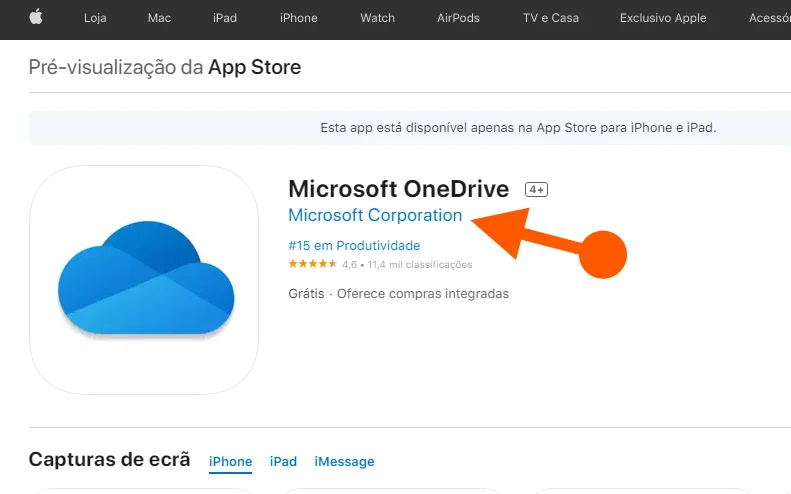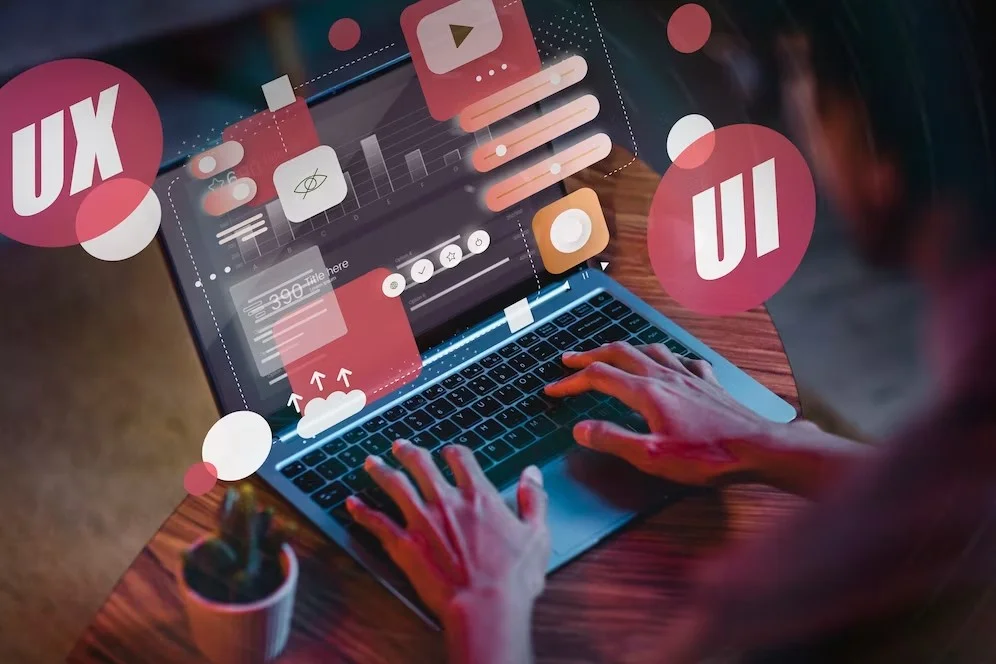Como compartilhar arquivos do Google Drive
Sempre que você for compartilhar arquivos do Google Drive, pode permitir que outros visualizem e até mesmo editem o mesmo arquivo. Enquanto você pode compartilhar qualquer arquivo armazenado no seu Google Drive, é importante notar que você só pode usar os recursos de colaboração, para arquivos criados dentro do seu Drive.
No compartilhamento, você pode definir várias opções, conforme explicaremos a seguir. É importante definir, se você permite edição, ou apenas visualização, no compartilhamento. Portanto, fique atento a isso.
Por exemplo: em uma faculdade, um grupo de alunos pode criar um Google Drive, para salvar e compartilhar os arquivos de trabalho do seu grupo. E consequentemente, permitir que todos do grupo possam editá-los. Dessa forma, eles podem compartilhar com seu professor, ou sua professora. E assim, ambos podem acompanhar e fornecer dicas de melhoramento do trabalho.
Compartilhar arquivos do Google Drive de forma correta
[wpsm_ads1]
Como você pode ver, nenhuma configuração de compartilhamento será correta para todos os arquivos do grupo. No entanto, as configurações escolhidas para cada um de seus arquivos compartilhados, provavelmente dependerão do motivo pelo qual você o está compartilhando.
Quando você compartilha um arquivo com um grupo limitado de pessoas, seus colaboradores devem fazer login com uma Conta do Google. Especialmente, para exibir, ou editar o arquivo.
Por outro lado, quando você compartilha com um grupo maior ou torna o arquivo público, seus colaboradores não precisarão de uma Conta do Google para acessar o arquivo.
Compartilhe agora um arquivo com um grupo limitado de Pessoas
- Localize e selecione o arquivo que você deseja compartilhar.
- Clique com o botão direito do mouse sobre ele, depois clique em Compartilhar.
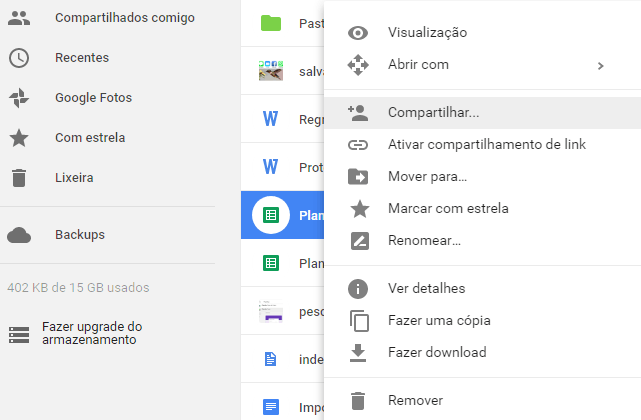
- Uma caixa de diálogo aparecerá.
- Na caixa Pessoas, digite os endereços de e-mail das pessoas com as quais você gostaria de compartilhar o arquivo.
- Se desejar, você pode adicionar uma mensagem que será enviada por e-mail para as pessoas com quem você compartilha o arquivo.
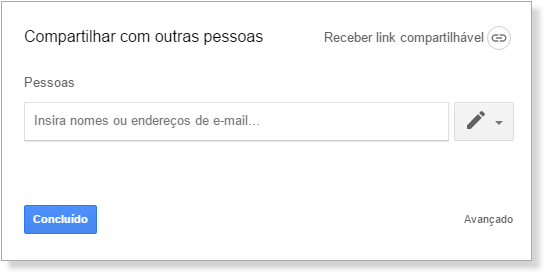
Clique em Concluído. Seu arquivo será compartilhado.
Você pode adicionar mais pessoas antes de concluir. E pode também compartilhar depois com outras pessoas.
Para obter mais controle sobre seus arquivos, clique na seta suspensa. Esta ação serve para decidir se as pessoas podem editar, comentar, ou simplesmente visualizar o arquivo.
Você pode escolher opções avançadas e personalizar seu compartilhamento.
Compartilhar Arquivos com Opções Avançadas
Para isso, repita as etapas anteriores e ao invés de concluir a operação, clique em Avançado, na caixa de diálogo.
Você pode escolher se quer compartilhar nas redes sociais. Ou então, se deseja inserir manualmente mais nomes de pessoas.
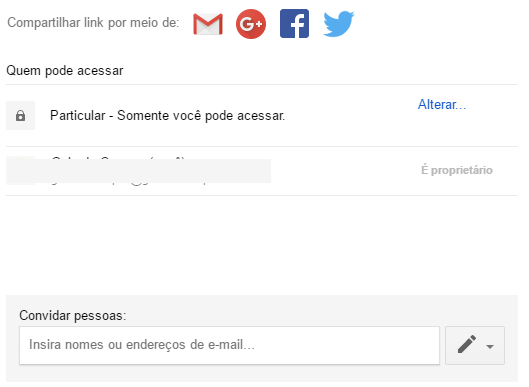
Depois de ter decidido como compartilhar, vai abrir outra caixa de diálogo. E nela vem a pergunta se você deseja fazer um compartilhamento Público. Isso, naturalmente, compartilha com um link privado, apenas para algumas pessoas.
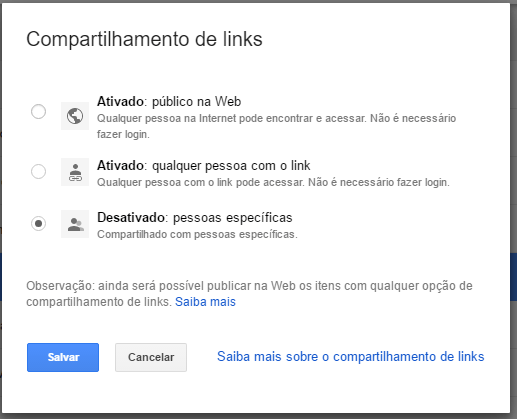
Depois de selecionar a opção de compartilhamento clique em Salvar.
Você ainda pode marcar o check box, para impedir, que editores alterem o acesso e compartilhe com outras pessoas. E também, desativem as opções para fazer download, imprimir e copiar.
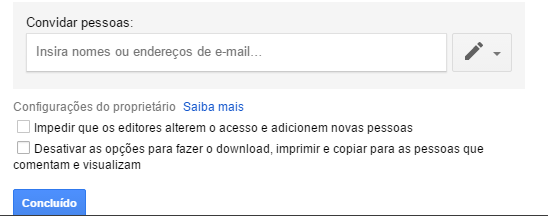
Finalmente clique em Concluído e seu arquivo estará compartilhado.